PS怎样制作61儿童旅行主题海报
发布时间:暂无
1、【打开】PS软件,【新建】画布大小1000×600像素。分辨率720dpi。【Ctrl+Shift+N】新建图层,【G】切换到渐变工具,填充渐变。
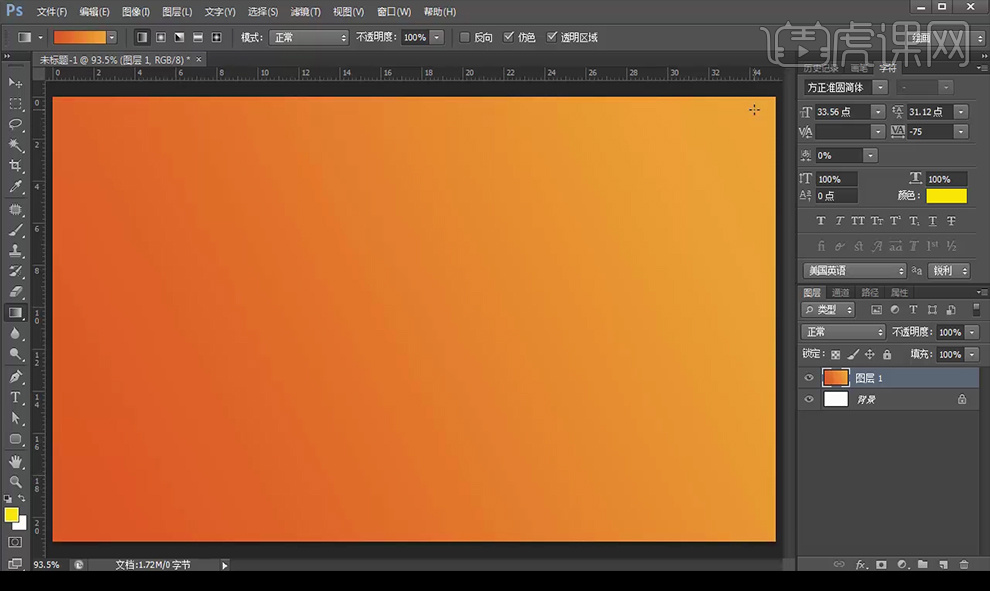
2、【椭圆工具】绘制圆形,【拖入】丝带,【圆角矩形工具】绘制矩形,降低下方椭圆的不透明度。
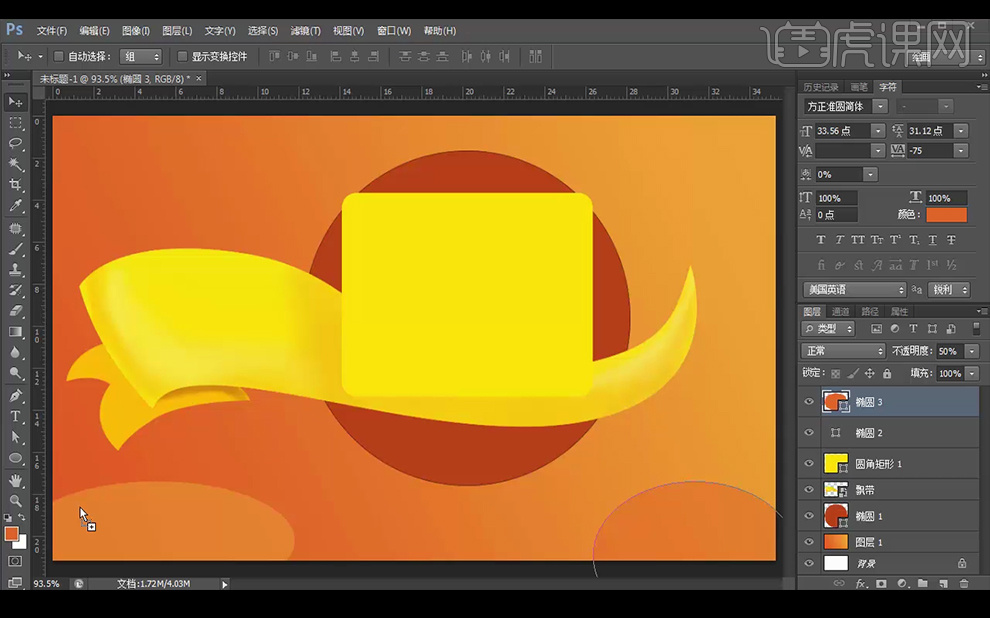
3、【拖入】素材,降低【不透明度】,【Ctrl+J】复制圆角矩形的图层,增加【描边】,添加图层样式【斜面与浮雕】和【投影】。
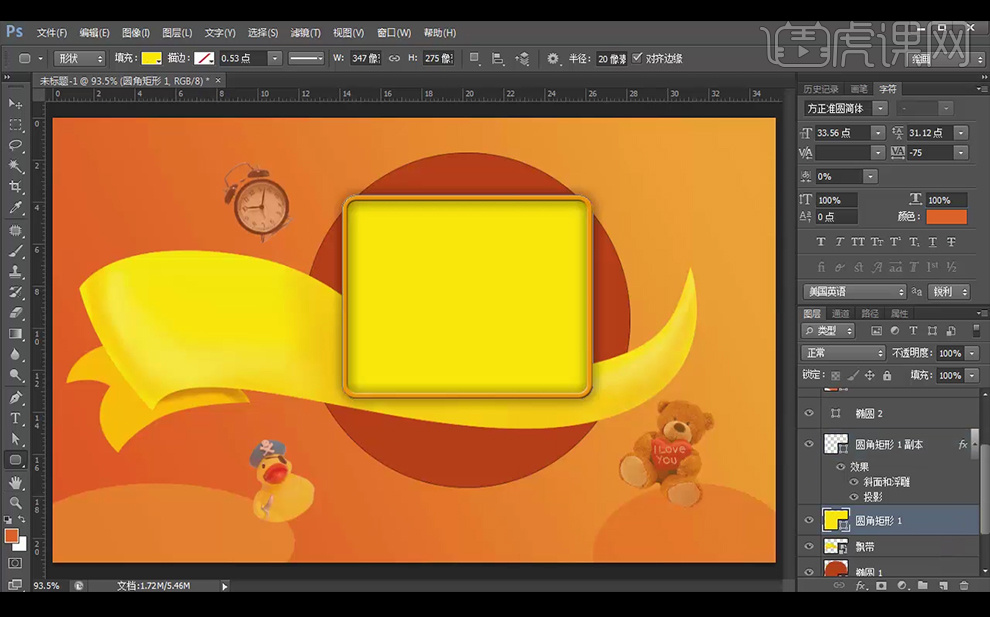
4、【拖入】蓝天云朵和城堡的素材,按【Alt】点击图层间建立【剪切蒙版】。
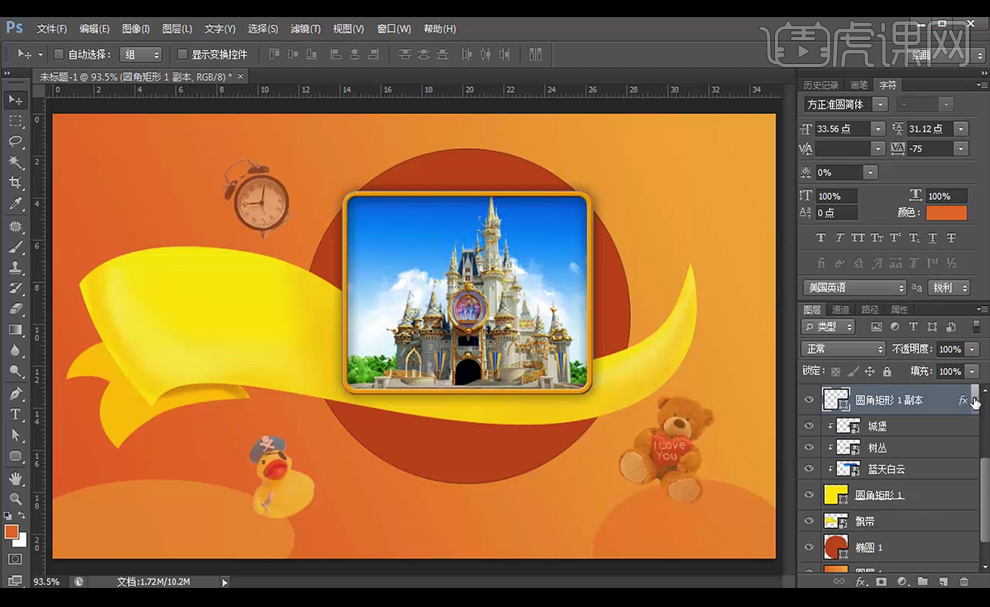
5、【拖入】热气球和鹦鹉素材,【圆角矩形工具】绘制圆角矩形,【Ctrl+T】切换自由变换工具调整角点,【拖入】草地素材,建立剪切蒙版。继续【拖入】树叶素材,复制后调整位置。
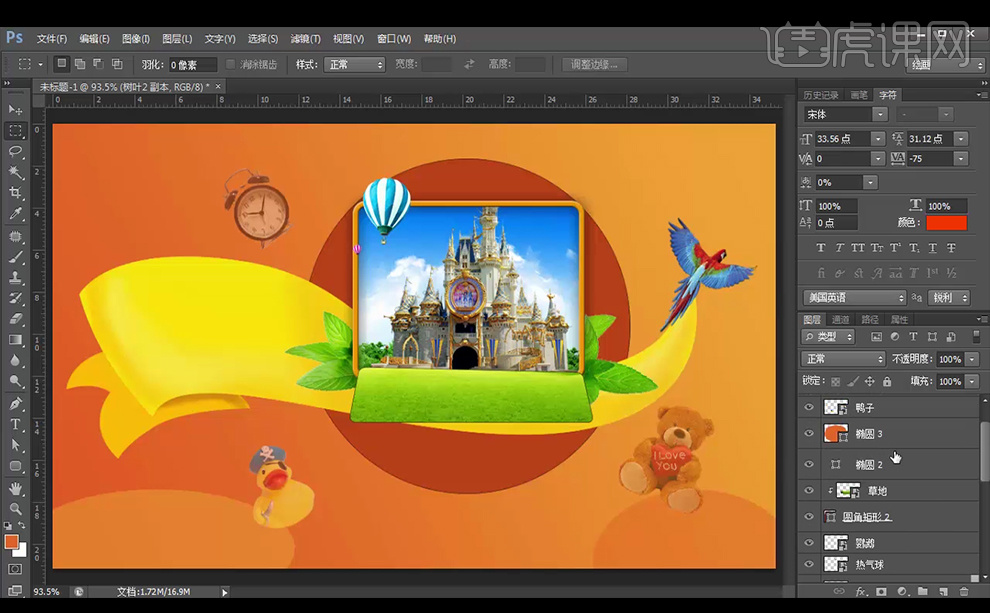
6、【Ctrl+Shift+N】新建图层,【M】切换到【矩形选框工具】绘制矩形,【Ctrl+Delete】填充背景色,【Ctrl+J】多次复制图层,【V】切换至选择工具【Shift】加选复制的图层,移到上方,点选【垂直居中分布】,再合并图层。
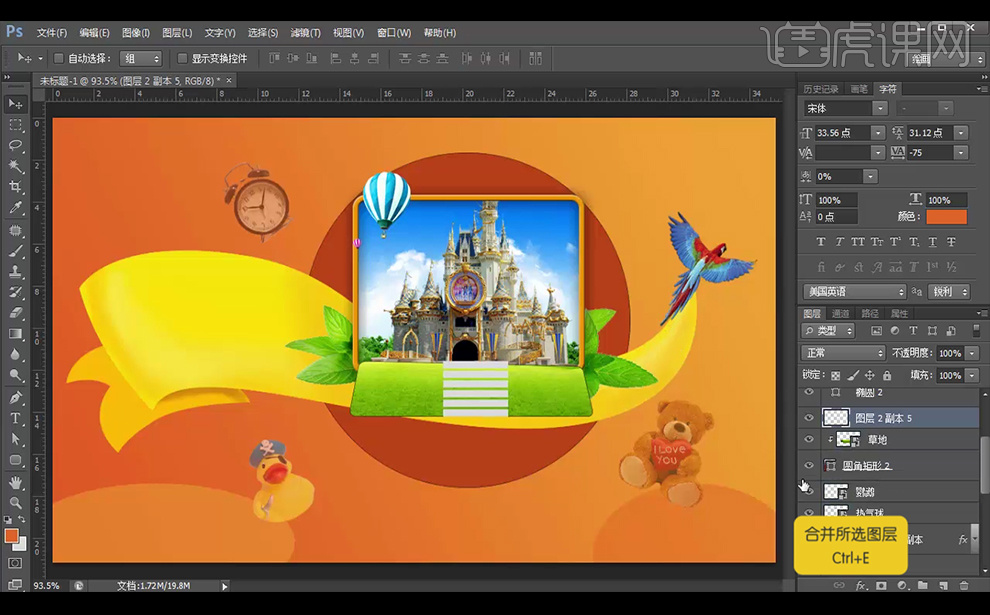
7、【Ctrl+T】切换自由变换工具【右击】-【变形】调整,添加【斜面与浮雕】效果,【拖入】小花和瀑布素材。
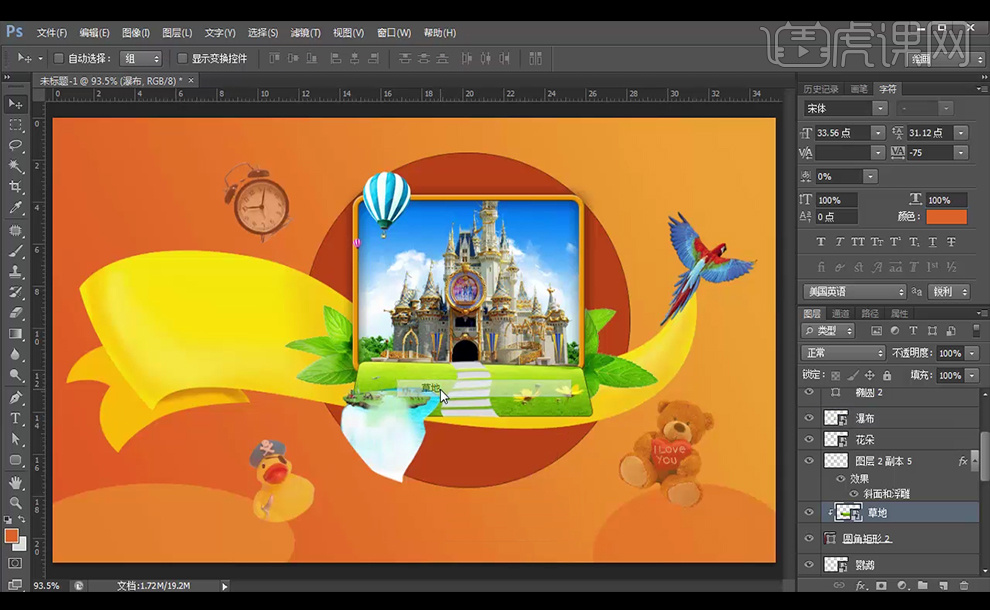
8、【新建】图层和路径,【钢笔工具】绘制矩形,【Ctrl+Enter】建立选区,【I】吸管工具吸取飘带的黄色,【Alt+Delete】填充前景色,【画笔工具】绘制舞台的立体效果。
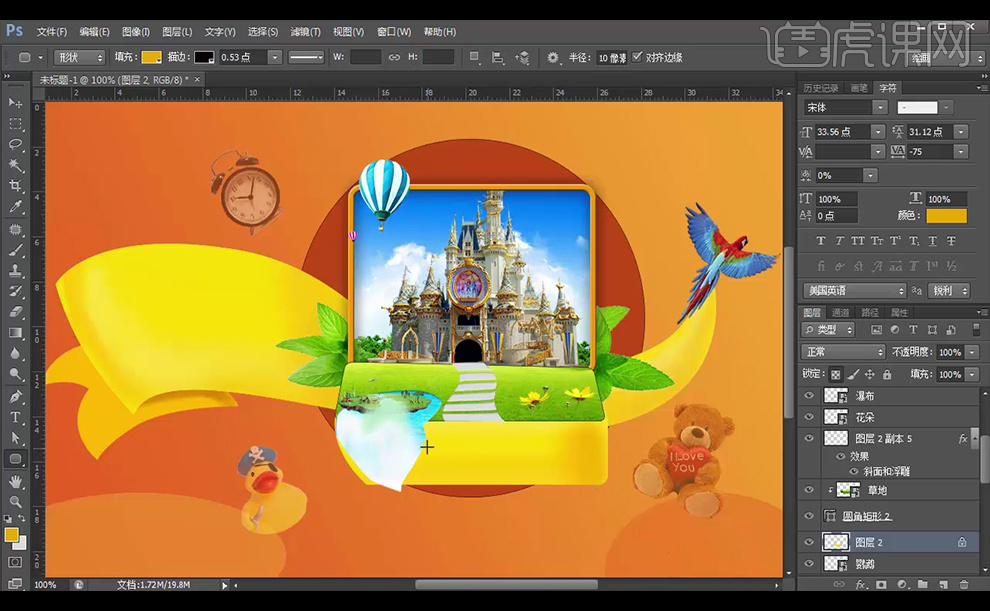
9、【圆角矩形】绘制圆角矩形,【Ctrl+单击缩览图】选择背景圆的选区,给舞台和瀑布添加蒙版。再给圆角矩形添加【投影】参数如下。
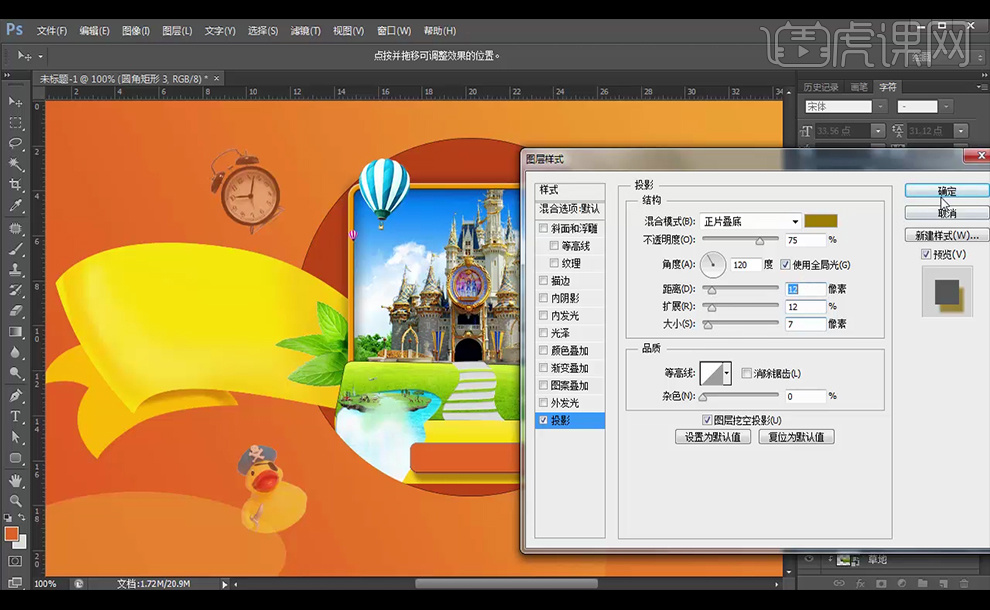
10、调整矩形大小,【T】切换到【字符工具】,【字体】黑体,取消草地矩形的描边,继续输入文字,【字体】汉仪黑咪体简,【圆角矩形工具】绘制圆角矩形装饰字体。

11、继续输入文字,【字体】方正准圆简体,【Ctrl+T】切换到自由变换工具调整,【选框工具】绘制圆形,【编辑】-【描边】,【自定义形状工具】绘制心形。

12、【圆角矩形工具】绘制圆角矩形,填充浅蓝色的前景色,输入文字,【X】切换前后背景色,【字体】迷你简粗倩,【Alt+方向键】调节字符距离。
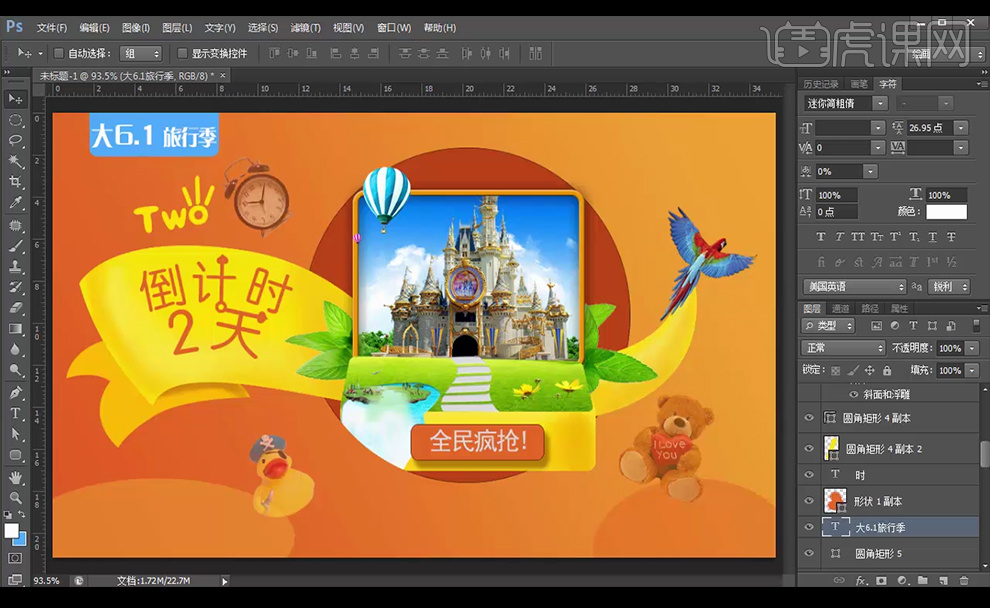
13、最终效果如下。







